-
[Mac]Visual Studio Code 설치하기C++ 2021. 7. 25. 11:49
1. g++ / gcc 설치여부 확인 및 설치
g++ / gcc 는 c++/c에 대한 컴파일러이다.
(컴파일러: 프로그래머가 고급언어를 사용해 작성한 코드를 컴퓨터가 이해할 수 있는 기계어로 번역하는 프로그램)
1.1 Cmd 창에 다음과 같이 쳐서 설치 여부를 확인할 수 있다.
gcc -vg++ -v이렇게 쳤을때, 다음과 같이 나오면 설치가 이미 되어있는 것.

1.2 만약, 없다고 나온다면 설치하자.
xcode-select --installxcode 는 Mac 통합 개발 툴이다. xcode가 설치되어있으면 왠만한 프로그래밍언어는 돌아간다고 할 수 있다. 하지만, 그만큼 용량을 많이 차지한다. 그래서 xcode에서 필요한 컴파일러만 다운받기위해 xcode-select를 설치했다.
2. VSCode(Visual Studio Code 설치)
visual studio code를 설치! (visual studio 를 설치했다 지웠다.. ㅎ 둘다 IDE지만, visual studio가 더 무겁다.)
https://code.visualstudio.com/
Visual Studio Code - Code Editing. Redefined
Visual Studio Code is a code editor redefined and optimized for building and debugging modern web and cloud applications. Visual Studio Code is free and available on your favorite platform - Linux, macOS, and Windows.
code.visualstudio.com
3. Extension program 설치
VSCode 를 설치했다면, C/C++ 를 사용하기 위한 확장 프로그램을 설치하자.
3.1
⌘(Command) + ⇧(Shift) + P 를 눌러 Extensions : install extensions를 선택한다
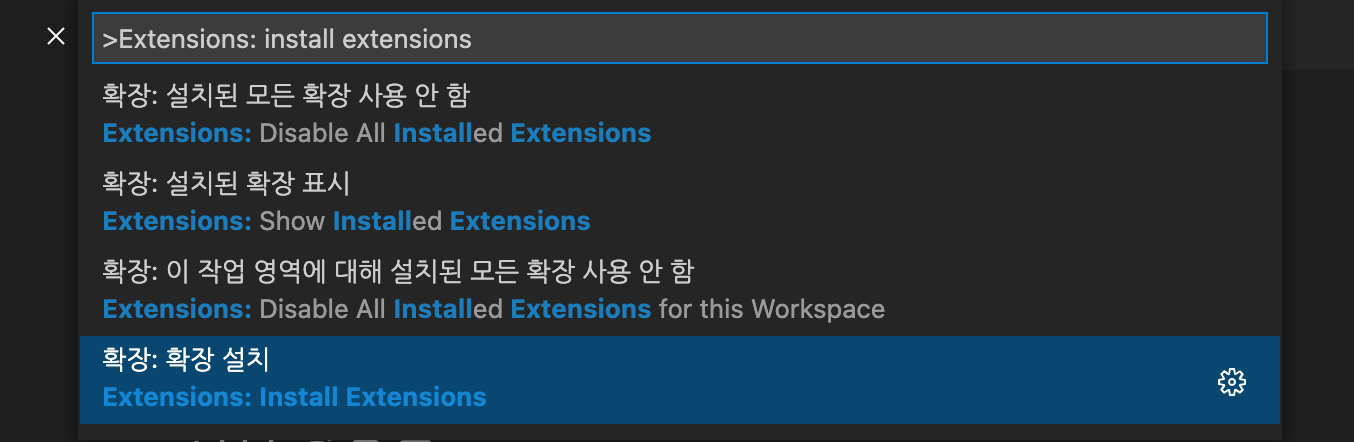
3.2
나는 3가지를 설치했다.
1) C/C++ (필수)
C/C++ 프로그래밍 언어

2)CodeLLDB (필수)
프로그램 디버깅할 때 사용

3) Korean Language Pack for Visual Studio Code (선택)
vscode를 한국어로 사용할 수 있도록 하는 프로그램

4. 시작!
기본적으로 프로젝트 폴더를 만들고, 그 안에 여러 코드파일을 저장한다.
4-1)
열기 --> 새폴더 / 이용폴더

4-2)
왼쪽 상단의 파일 아이콘을 누르고, 파일(+)를 눌러 새로운 파일 생성

5. 간단한 테스트
역시 기본인 Hello, World 를 프린트하는 걸로 잘 설치가 되었는지 확인해보자.
#include <iostream> int main() { std::cout<<"Hello, World"<<std::endl; return 0; }5-1) 빌드
코드를 기계어(machine code)로 번역하여 컴퓨터에서 이해할 수 있는, 즉 실행 가능한 파일로 만드는 과정을 빌드(Build)라 한다.
실행을 눌러서 작성한 코드를 빌드 시킨다.

5-2) 실행파일 확인
터미널에 코드파일이 위치한 곳에 ./{file name}을 입력하면 프로그램이 동작한다.
(vscode터미널을 이용하면 직전에 빌드한 곳에 위치해있다.)

로 끝나면 너무 행복하지만, 나는 build에서 문제가 있었다.
내가 겪은 문제는 내 컴퓨터 내부에 설치된 compiler가 너무 많아서 그걸 지정해줘야하는 것이었다.
내가 해결한 방법은 다음과 같다.
1) ⌘(Command) + ⇧(Shift) + P 에서 c/c++: 구성 편집(UI)

2) 컴파일러 경로에서 사용할 컴파일러 지정

3)
이러면 다음과 같이 해당 폴더에서 사용하는 compiler등에 대한 정보가 json으로 생성됨을 확인할 수 있다.

파이썬만 하던 나는 VSCode(Visual Studio Code)를 깔아보지 않았다. C를 사용해야하는 상황이면 Atom을 사용해서 했..었다.
본격적으로 C++를 공부해보려하니 모든 강의들이 VSC를 깔라한다. Atom 써도 되지만 괜히 써보고 싶었다. (이게 화근이었다.)
뭐 Complie 하고 결과도 뚝딱뚝딱 나오고, 이김에 debug하는 것도 좀 정확히 알자싶어서 VSC를 설치하게되었다.
호호.. 그러고 뭐가 문제가 있는지 정말 온갖 문제들이 터져나왔다. C++를 공부하기도 전에
지쳤..아주 신고식 제대로한다. ㅋㅋ'C++' 카테고리의 다른 글
0924 해쉬구현중 (with linkedlist) (0) 2022.09.24 [day2] C++ 준비운동 (함수, namespace 등) (0) 2021.08.03 [day1] Variables, 입출력 스트리밍 (0) 2021.07.30